3 проверенных решения, когда учетная запись Apple заблокирована
Вы берете свой телефон, чтобы выполнить рутинную задачу, и ваш iPhone преподносит вам сюрприз, что ваша учетная запись Apple заблокирована. Так и останется, и вы не сможете пользоваться телефоном, если не выполните надлежащие действия.
Несколько пользователей устройств Apple сталкиваются с этой проблемой, и на вашем экране может появиться одно из следующих сообщений:
- «Этот Apple ID был отключен по соображениям безопасности».
- «Вы не можете войти, потому что ваша учетная запись была отключена по соображениям безопасности».
- «Этот идентификатор Apple заблокирован по соображениям безопасности».
Блокировка учетной записи Apple может вызвать разочарование и снизить производительность вашего телефона. В этой статье мы обсудим различные советы по решению проблемы блокировки учетной записи Apple.

Часть 1. Почему учетная запись Apple заблокирована?
Хотя это раздражает, Apple блокирует вашу учетную запись Apple по уважительной причине. Причин может быть много, но наиболее распространенной является угроза целостности вашей учетной записи. Apple блокирует вашу учетную запись, когда видит «необычную активность», связанную с вашей учетной записью или устройством. Обычно это происходит, когда неавторизованное лицо пытается получить доступ к вашей учетной записи.
Ваши действия также могут заблокировать вашу учетную запись. Если вам не удастся войти в свой Apple ID несколько раз, Apple может заблокировать его. Более того, ваша учетная запись может даже быть заблокирована, если вы несколько раз неправильно ответите на контрольные вопросы. Кроме того, Apple пытается привязать ваш идентификатор к нескольким устройствам. Кроме того, он может закрыть его, когда вы бесцельно пытаетесь открыть учетную запись на нескольких устройствах Apple.
Часть 2. 3 совета по разблокировке учетной записи Apple
Что ж, теперь вы знаете причины блокировки учетной записи Apple. Следующим шагом является изучение лучших советов, чтобы разблокировать его. Здесь мы поделимся различными уловками, которые позволят быстро открыть учетную запись Apple. Итак, давайте погрузимся!
Совет 1. Используйте DrFoneTool для разблокировки учетной записи Apple (без пароля)
DrFoneTool от Wondershare поставляется с полным набором инструментов, которые помогут решить ряд различных и сложных проблем, связанных с вашим Android или iPhone. Программное обеспечение имеет интуитивно понятный интерфейс, что делает разблокировку учетной записи Apple намного проще, чем у его конкурентов. Приложение Dr. Fone – разблокировка экрана (iOS) имеет надежные версии как для Windows, так и для macOS.

Вот некоторые из основных и жизненно важных функций DrFoneTool:
- Он может восстановить систему устройств Android и iOS.
- Он может создавать резервные копии данных, доступных на вашем устройстве.
- Вы можете передавать историю чатов WhatsApp, Line и Kik с одного телефона на другой.
Загрузите инструмент в свою соответствующую систему и следуйте приведенным ниже инструкциям, чтобы разблокировать учетную запись Apple без пароля:
Шаг 1: Запустите приложение
После завершения загрузки возьмите USB-кабель и подключите iPhone/iPad к компьютеру.
Выберите инструмент «Разблокировка экрана», и вас встретит новый интерфейс. Выберите опцию «Разблокировать Apple ID», чтобы начать процесс разблокировки учетной записи Apple.

Шаг 2. Сбросьте настройки iPhone с помощью DrFoneTool.
DrFoneTool предоставит вам подробные инструкции на экране, которые точно покажут, как сбросить настройки iPhone. DrFoneTool должен разблокировать ваш iPhone/iPad.

Шаг 3: Разблокируйте телефон
Когда ваше устройство Apple будет сброшено, DrFoneTool приступит к работе и предоставит вам разблокированный iPhone/iPad за считанные секунды.
Когда процесс завершится, всплывающее сообщение сообщит вам об этом. Он укажет, что теперь вы можете отключить iPhone от ПК и проверить, прошла ли операция успешно.

Совет 2. Используйте iTunes для разблокировки учетной записи Apple
Apple также предлагает услуги своих встроенных утилит, таких как iTunes, для разблокировки учетной записи Apple. Здесь, прежде чем делать что-либо еще, вам нужно перевести iPhone в режим восстановления. Для дополнительного удобства мы перечислили, как войти в режим восстановления на iPhone, чтобы вы могли без проблем продолжить процесс.
Шаг 1. Выключите ваше устройство.
Шаг 2. Как только он выключится, нажмите боковую кнопку и продолжайте удерживать ее при подключении iPhone к компьютеру.
Шаг 3. Когда появится логотип режима восстановления, оставьте кнопку.
Теперь, когда вы вошли в режим восстановления, следующим шагом будет восстановление iPhone. Процесс прост. Вы можете быстро научиться этому, выполнив шаги, перечисленные ниже:
Шаг 1. После успешного перевода вашего iPhone в режим восстановления выберите параметр «Восстановить или обновить» в iTunes.
Шаг 2. iTunes загрузит необходимые файлы для восстановления телефона, что может занять некоторое время.
Шаг 3. После загрузки вы можете нажать Shift, нажав кнопку Восстановить, что позволит вам выбрать файл прошивки.
Шаг 4. Дождитесь завершения обновления прошивки, и все готово!
Шаг 5. Получите доступ к своему iPhone, и вы обнаружите, что учетная запись Apple будет отключена.
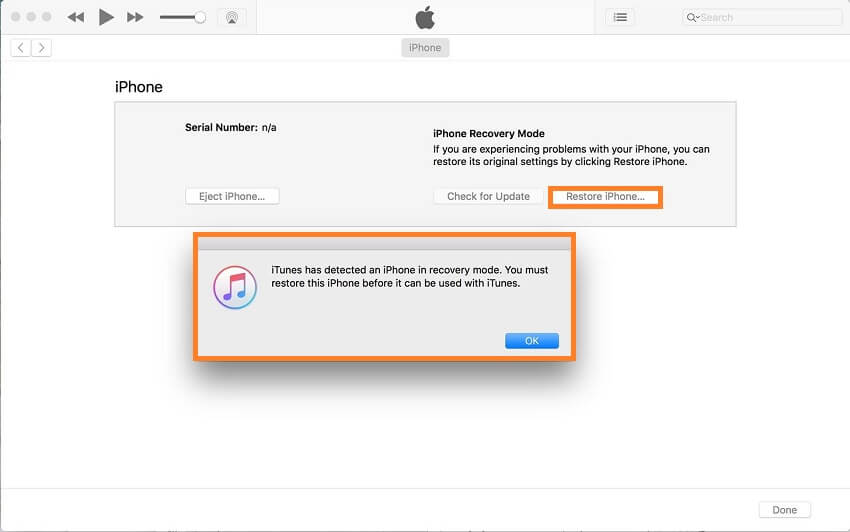
Совет 3. Восстановите свой Apple ID через Apple (сброс пароля)
Если вы забыли пароль своего устройства Apple, не рекомендуется вводить пароль более одного раза. Это приведет к отключению на 24 часа. Его нельзя снять, даже если вы знаете свой пароль, поэтому действуйте с умом. Вместо этого рекомендуется сбросить пароль.
Вот шаги, чтобы сбросить пароль для любого из ваших устройств Apple, если они находятся в вашем списке доверенных устройств.
Шаг 1. Перейдите в «Настройки» на устройстве Apple и коснитесь своего имени.
Шаг 2. Теперь перейдите в «Пароль и безопасность», а затем «Изменить пароль».
Шаг 3. Если на вашем устройстве Apple выполнен вход в iCloud, вам потребуется ввести пароль.
Шаг 4. Введите пароль iCloud, а затем установите новый код для своего устройства.
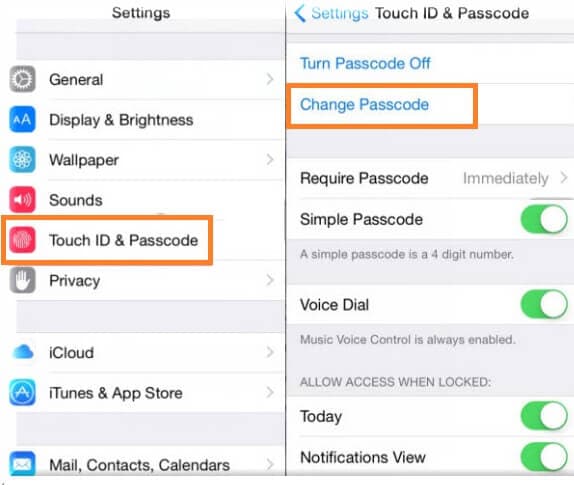
Часть 3. Как изменить Apple ID на iPhone?
Если вы приобрели восстановленный iPhone и к нему был добавлен Apple ID предыдущего владельца, разумно изменить Apple ID. Вы можете добавить свой собственный или добавить идентификатор кого-то, кого вы знаете. Apple предлагает простые шаги для изменения учетной записи на iPhone.
Шаг 1. Посетите соответствующий сайт Apple, чтобы удалить идентификатор и войти в свою учетную запись.
Шаг 2. Перейдите в раздел «Учетная запись» и выберите «Изменить». Оттуда вы увидите новый список опций.
Шаг 3. Выберите «Изменить Apple ID».
Шаг 4. Обновите свой адрес электронной почты и нажмите «Продолжить».
Шаг 5. Это оно!
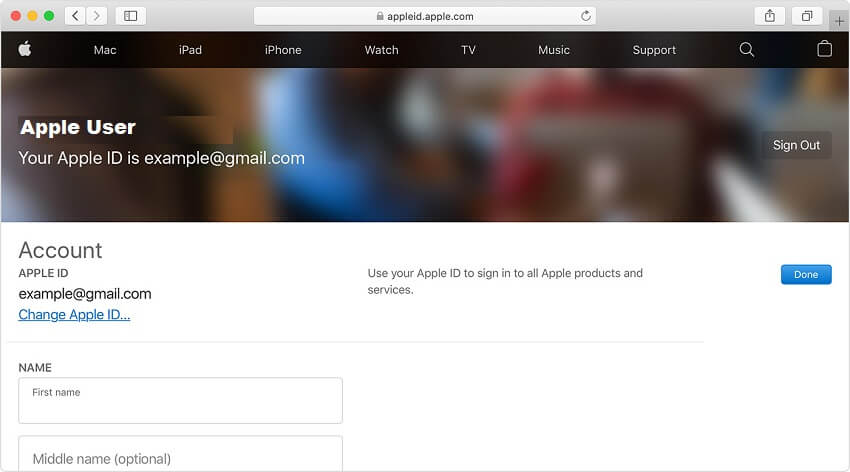
Вывод:
Получение учетной записи Apple может испортить вам день и помешать работе. К счастью, есть подходящие способы быстро и без ущерба решить проблему блокировки учетной записи Apple. Здесь мы обсудили лучшие методы разблокировки учетной записи Apple. Надеюсь, эти советы помогли вам получить доступ к содержимому вашего iPhone.
последние статьи